O Excel ainda é o melhor programa de planilha eletrônica, sendo considerado o mais prático para se trabalhar com dados e textos. Não é por acaso que se trata do aplicativo mais difundido nas empresas, uma vez que reúne as facilidades de um banco de dados com formulação de relatórios fáceis e inteligíveis.
E, falando de textos, o Excel também apresenta algumas fórmulas interessantes, onde podemos juntar texto com texto, texto com números, texto com resultados, texto com datas e também texto com fórmulas, utilizando não só a função do Assistente de Funções como a facilidade do símbolo “&”.
Para isso, você vai encontrar a função Concatenar, através da qual poderá combinar conteúdos de células diferentes numa mesma célula, gerando um resultado que une as células anteriormente selecionadas.
Unindo duas células
Você pode unir células com textos diferentes, formando uma frase para qualquer tipo de informação que possa ser alterada.
Por exemplo, numa planilha onde precisa informar um dia de reunião: “Próxima reunião: dia da semana”. Utilizando a fórmula, você só precisará alterar o dia da semana em que será a reunião, sem precisar rever o texto escrito ou reescrevê-lo.
Na célula em que será passada a informação, abra o assistente de funções, procure Concatenar e preencha as seleções com as células de origem.
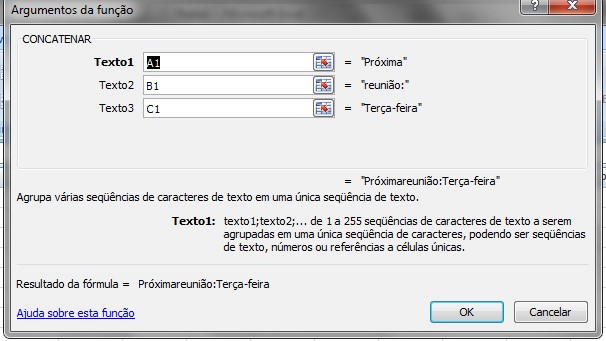
O resultado será este:
Como você pode perceber, o resultado não apresenta espaços. Para consertar isso, basta colocar aspas com um espaço entre elas em cada local que precisar desses espaços: “ “. As aspas devem ser colocadas acionando F2 com a célula da fórmula selecionada:
Quando precisar alterar o dia marcado, você só precisará mudar a célula em que está o dia da semana. O exemplo é muito simples, mas pode lhe dar uma ideia de sua utilidade.
Inserindo textos e pontuação
A fórmula Concatenar também aceita que sejam colocados outros textos e pontuação para completar o que seja necessário. As aspas também servem para inserir textos na concatenação, mas é preciso atenção à quantidade de espaços para ter um resultado correto.
Inserindo datas
Outra utilidade prática para a fórmula Concatenar é a inserção de datas, que também podem ser unidas numa única célula. Nesse caso, porém, é necessário utilizar também a função Texto, uma vez que o Excel considera datas como fórmulas matemáticas:
Usando o símbolo “&” como substituto à função Concatenar:
Nas fórmulas mais curtas você poderá utilizar o símbolo “&”, que substitui a fórmula Concatenar. Preste atenção só num detalhe: este argumento não é recomendado para fórmulas mais extensas:
Concatenando textos com fórmulas:
Este é um outro recurso da fórmula Concatenar: unir textos e fórmulas numa mesma célula. Se quisermos colocar, por exemplo, a soma de vários números junto com um texto explicativo numa mesma célula, é só colocar o texto entre aspas (indicativo de que é um texto e não o conteúdo de outra célula), acrescentando a fórmula que queremos:
Como você pode ver, recursos é que não faltam para atender os apaixonados por controles e dados. Tendo as ferramentas disponíveis, é só utilizar a imaginação.